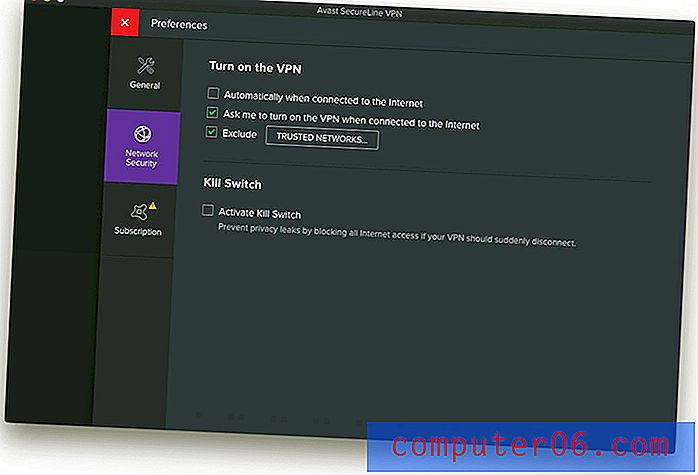Firefox에서 카메라 권한 요청을 차단하는 방법
온라인으로 방문하는 특정 웹 사이트는 컴퓨터의 일부 구성 요소에 액세스하려고합니다. 여기에는 웹캠뿐만 아니라 위치 또는 마이크가 포함될 수 있습니다. 그러나 카메라에 액세스하여 사이트를 잘못 사용하는 사이트에 대해 우려하는 경우 카메라 사용 권한을 원하는 웹 사이트의 모든 요청을 차단하도록 선택할 수 있습니다.
아래의 자습서는 Firefox 데스크탑 브라우저에서이 설정을 찾을 수있는 위치를 보여 주므로 이러한 요청을 자동으로 차단할 수 있습니다. 과거에 카메라에 액세스하기 위해 사이트에 부여한 권한을 관리 할 수도 있습니다.
Firefox에서 카메라를 사용하려는 웹 사이트의 요청을 차단하는 방법
이 기사의 단계는 Firefox 웹 브라우저의 데스크탑 버전에서 수행되었습니다. 이 안내서의 단계를 완료하면 웹 사이트에서 카메라 사용 요청이 자동으로 차단되도록 Firefox 브라우저에서 설정을 변경하게됩니다.
1 단계 : Firefox 브라우저를 엽니 다.
2 단계 : 창의 오른쪽 상단에서 열기 메뉴 버튼을 클릭합니다. 3 개의 수평선이있는 버튼입니다.

3 단계 : 메뉴에서 옵션 을 선택하십시오.
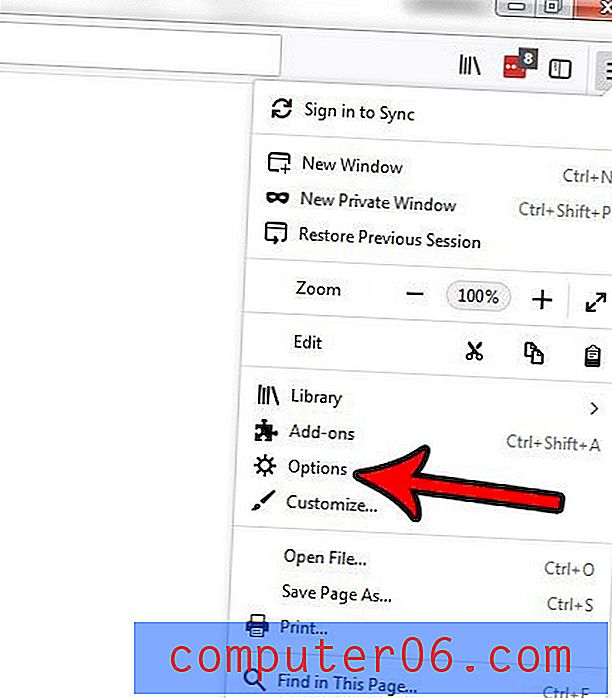
4 단계 : 창의 왼쪽에서 개인 정보 및 보안 탭을 클릭하십시오.
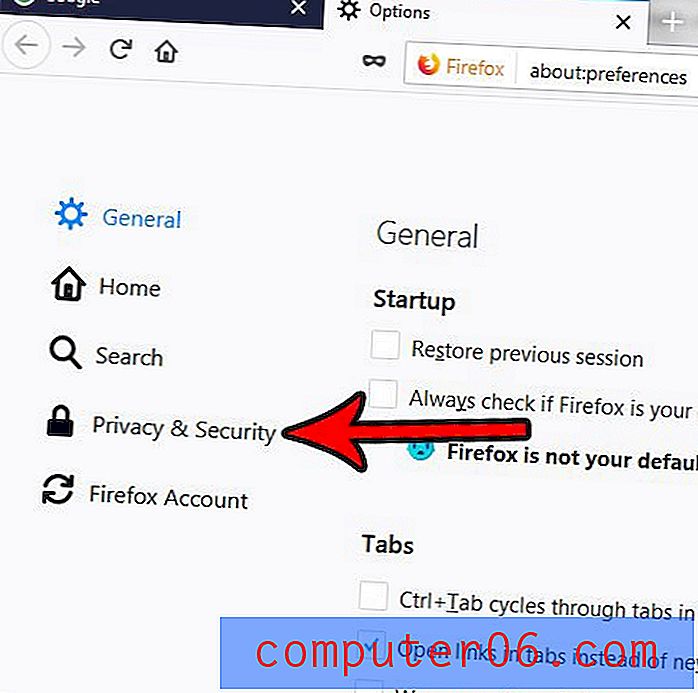
5 단계 : 권한 섹션으로 아래로 스크롤 한 다음 카메라 오른쪽의 설정 버튼을 클릭합니다.
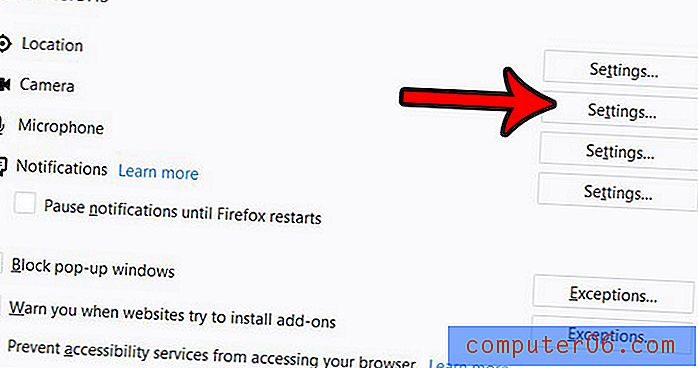
6 단계 : 카메라에 액세스하라는 새 요청 차단 왼쪽의 확인란을 선택한 다음 변경 사항 저장 버튼을 클릭합니다.

카메라 액세스에 대한 향후 요청을 차단하기 위해이 설정을 활성화 했으므로 이전에 카메라 권한을 부여했을 수있는 기존 웹 사이트를 관리 할 수도 있습니다. 창 상단에서 사이트를 클릭 한 다음 웹 사이트 제거 버튼을 클릭하여 이전에 부여 된 카메라 권한을 제거하십시오.
Firefox가 업데이트를 처리하는 방식을 변경 하시겠습니까? 수동으로 업데이트를 확인하는 방법과 Firefox 업데이트 설정을 변경하여 향후 업데이트 처리 방법을 제어하는 방법에 대해 알아 봅니다.